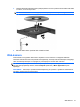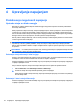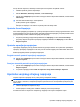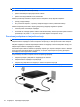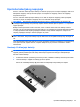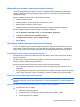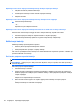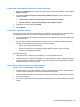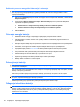HP ProBook Notebook PC User Guide - Linux
Table Of Contents
- Značajke
- Pokazivački uređaji i tipkovnica
- Upotreba pokazivačkih uređaja
- Upotreba tipkovnice
- Upotreba tipki za prečace
- Pokretanje stanja mirovanja
- Smanjivanje svjetline zaslona
- Povećanje svjetline zaslona
- Prebacivanje slike na zaslonu
- Otvaranje zadane aplikacije e-pošte
- Otvaranje zadanog web-preglednika
- Utišavanje glasnoće zvučnika
- Smanjivanje glasnoće zvučnika
- Povećanje glasnoće zvučnika
- Reprodukcija prethodne pjesme ili segmenta audio CD-a ili DVD-a
- Reprodukcija, pauziranje ili nastavljanje reprodukcije audio CD-a ili DVD-a
- Reprodukcija sljedeće pjesme ili segmenta audio CD-a ili DVD-a
- Upotreba tipki za prečace
- Upotreba ugrađene numeričke tipkovnice
- Upotreba dodatne vanjske numeričke tipkovnice
- Čišćenje TouchPada i tipkovnice
- Multimedija
- Značajke multimedije
- Multimedijski softver
- Audio
- Video
- Optički pogon (samo odabrani modeli)
- Upotreba optičkih diskova (CD-ova, DVD-ova i BD-ova)
- Odabir odgovarajućeg diska (CD-a, DVD-a ili BD-a)
- Reproduciranje CD-a, DVD-a ili BD-a
- Poštivanje upozorenja o autorskih pravima
- Kopiranje CD-a ili DVD-a
- Uklanjanje optičkog diska (CD-a, DVD-a ili BD-a)
- Ladica optičkog diska ne otvara se za uklanjanje CD-a, DVD-a ili BD-a
- Web-kamera
- Upravljanje napajanjem
- Podešavanje mogućnosti napajanja
- Upotreba vanjskog strujnog napajanja
- Upotreba baterijskog napajanja
- Umetanje ili uklanjanje baterije
- Punjenje baterije
- Maksimalno povećanje vremena pražnjenja baterije
- Upravljanje niskim razinama napunjenosti baterije
- Prepoznavanje razina niske napunjenosti baterije
- Rješavanje niske razine napunjenosti baterije
- Rješavanje niske razine napunjenosti baterije kad je dostupno vanjsko napajanje
- Rješavanje niske razine napunjenosti baterije kad je dostupna napunjena baterija
- Rješavanje niske razine napunjenosti baterije kad nije dostupan izvor napajanja
- Rješavanje niske razine napunjenosti baterije kad računalo ne može izaći iz stanja hibernacije
- Kalibriranje baterije
- Očuvanje energije baterije
- Pohranjivanje baterije
- Odlaganje iskorištene baterije
- Zamjena baterije
- Provjera ispravljača izmjenične struje
- Isključivanje računala
- Pogoni
- Vanjski uređaji
- Vanjske medijske kartice
- Memorijski moduli
- Sigurnost
- Zaštita računala
- Upotreba lozinki
- Upotreba sigurnosnih značajki programa Computer Setup (Postavljanje računala)
- Upotreba softvera vatrozida
- Postavljanje automatskih online ažuriranja
- Ugradnja sigurnosnog kabela
- Computer Setup (Postavljanje računala)
- Kazalo
Drugi korak: onemogućite hibernaciju i stanje mirovanja
1. Kliknite ikonu Napajanje koja se nalazi na krajnjem desnom dijelu trake zadataka, a zatim kliknite
Željena svojstva.
2. Pod karticama Rad na izmjeničnu struju i Rad na bateriju zabilježite trenutne vrijednosti za
sljedeće postavke:
●
Postavi zaslon u stanje mirovanja kada je računalo neaktivno tijekom:
●
Postavi računalo u stanje mirovanja kada je ono neaktivno tijekom:
3. Promijenite sve četiri postavke na Nikada.
4. Kliknite Zatvori.
Treći korak: ispraznite bateriju
Računalo mora ostati uključeno dok se baterija prazni. Baterija se može prazniti ako upotrebljavate ili
ne upotrebljavate računalo, no baterija će se brže isprazniti ako upotrebljavate računalo.
●
Ako namjeravate računalo ostaviti bez nadzora za vrijeme pražnjenja spremite svoje podatke prije
početka pražnjenja.
●
Ako za vrijeme pražnjenja upotrebljavate računalo povremeno i postavili ste gašenja za uštedu
energije, očekujte sljedeći učinak sustava za vrijeme pražnjenja:
◦
Zaslon se neće isključivati automatski.
◦
Brzina tvrdog diska se neće smanjiti automatski kada je računalo u stanju mirovanja.
◦
Sustav neće inicijalizirati hibernaciju.
Za pražnjenje baterije:
1. Odspojite računalo s vanjskog izvora napajanja, no
nemojte
isključiti računalo.
2. Pokrenite računalo na baterijskom napajanju sve dok se baterija ne isprazni. Žaruljica za bateriju
trepti kad se baterija isprazni do niske razine napunjenosti. Nakon što se baterija isprazni, žaruljica
baterije se isključuje, a računalo se gasi.
Četvrti korak: ponovno potpuno napunite bateriju
Da biste ponovno napunili bateriju, učinite sljedeće:
1. Priključite računalo na vanjsko napajanje i održite vanjsko napajanje sve dok se baterija potpuno
ne napuni. Kada se baterija ponovno napuni, žaruljica baterije se gasi.
Možete upotrebljavati računalo za vrijeme ponovnog punjenja baterije, no baterija se puni brže ako
je računalo isključeno.
2. Ako je računalo isključeno, uključite ga kada je baterija potpuno puna i kada se žaruljica za bateriju
isključi.
Upotreba baterijskog napajanja 39